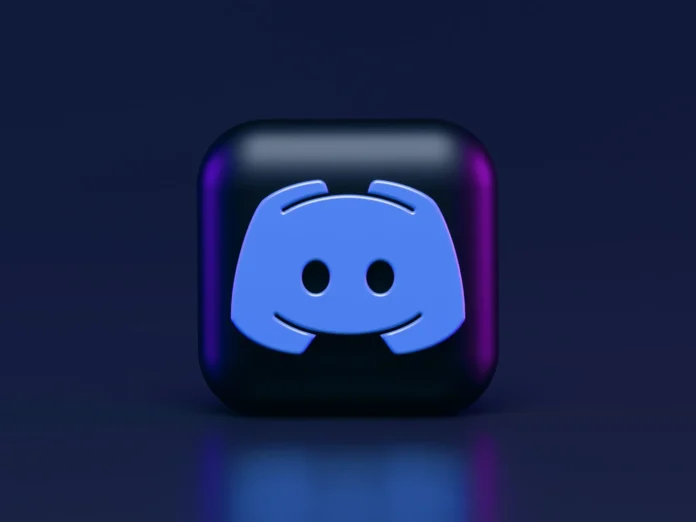Discord är en av de mest populära onlineplattformarna för konferenser och kommunikation för spelare. Även om den ursprungligen användes enbart av spelare har dess fördelar gjort plattformen populär inte bara bland spelarna.
En av de funktioner som fick plattformen att uppmärksammas är att du kan spela in dina röstchattar, vilket inte finns på många andra plattformar. I Discord finns det många olika inställningar och funktioner, så det är inte alltid möjligt att snabbt förstå hur man använder alla.
Detta gäller särskilt med tanke på att appens gränssnitt varierar på olika enheter. Om du vill spela in Discord-ljud – så här ska du göra.
Så här spelar du in Discord-ljud på iPhone eller Android-enheter
Alla enheter har inte ett direkt sätt att spela in ljud. Om du använder Discord på din iPhone eller iPad kan du förmodligen inte använda den grundläggande inspelningsfunktionen. Men som i de flesta sådana fall finns det en lösning.
Du kan till exempel använda Craig Bot. Det är en speciell bot som kan spela in flera talare samtidigt och spara filerna separat. Det här tillägget gör det inte bara möjligt att spela in ljud utan sparar också tid om du behöver spela in flera ljudspår samtidigt. Det som också är väldigt trevligt är att du enkelt kan redigera inspelningarna om du behöver det. För att använda den här roboten måste du göra följande:
- Öppna Discord och skapa en server.
- Gå till den officiella webbplatsen för Craig Bot och välj alternativet ”Invite Craig to your Discord server”.
- Därefter loggar du in för att använda roboten.
- Ange följande kommando: craig:, join och namnet på din server. På så sätt bjuder du in den till servern och den börjar spela in den valda röstchatten.
- För att stoppa inspelningen anger du kommandot: craig:, leave och namnet på din server. Därefter får du en länk för att lyssna och ladda ner ljudfilen.
- Välj AAC eller FLAC för att spara filen. Därefter kan du redigera filen på din iPhone på det sätt du vill.
Tänk på att du bara kan använda den här roboten om du är skaparen av servern, men inte som deltagare.
Den här metoden är också tillämplig på Android-telefoner. Proceduren är exakt densamma som för iPhone.
Hur du spelar in Discord-ljud på PC
Om vi pratar om att spela in ljud från en dator kan du också använda Craig för att göra detta. Proceduren är helt identisk med den för telefoner.
Du kan också använda OBS-röstinspelaren för att spela in ljud från Discord på datorer. Detta är en gratis app som kan spela in både ljud och video. För att kunna använda den här metoden behöver du:
- Öppna först programmet och klicka på ikonen ”+” längst ner i fönstret i avsnittet ”Sources”.
- Därefter visas en ny meny på skärmen, där du ska klicka på ”Audio Output Capture”.
- I det nya fönstret namnger du ljudkällan på skrivbordet och klickar på ”OK” längst ner för att spara ditt val.
- Välj om du använder hörlurar eller högtalare i ”Egenskaper”. Alternativen finns i rullgardinsmenyn, så när du har valt utdataenhet väljer du ”OK” för att spara.
Du kan också testa verktyget innan du börjar spela in för att försäkra dig om att allt fungerar bra. Under ”Audio Mixer” ser du ljudreglagen.
Om OBS accepterar ljudet kommer reglagen att flyttas. Testa inspelningen genom att till exempel spela upp musik på datorn. Vid det här laget kan du också justera volymen på inspelningen.